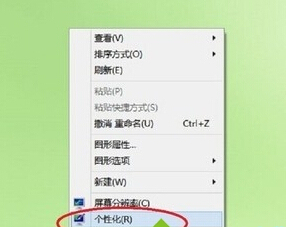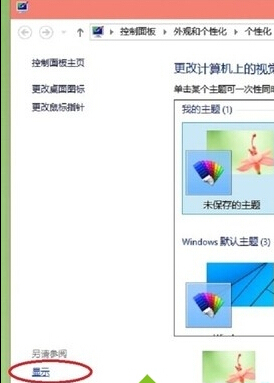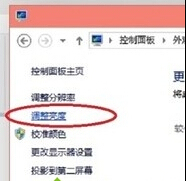最新的Windows10系统界面采用了扁平式设计,且窗口、任务栏只有白色,因此有些用户在使用时会觉得非常刺眼,这该怎么办呢?我们该如何将亮度调低呢?台式机上的亮度调节我们可以通过显示器调节或者系统中亮度调节,相信显示器上的按钮大家都能看得懂,下面小编就给大家分享下Win10系统台式机调节亮度的具体方法。
步骤如下:
1、在桌面空白处单击右键,选择“个性化”;
2、在“个性化”界面点击左下角的“显示”按钮;
3、点击“调整亮度”;
4、在“电源选项”界面下方调节“屏幕亮度”,往左移动变暗,往右移动变亮。
Win10系统台式机调节亮度的方法就介绍到这里了。如果你也想要更改下win10系统台式机屏幕亮度的话,不妨按照上述小编的方法试着操作看看!
相关推荐
联想win10如何调整屏幕亮度
可以直接通过这两个按键来调节屏幕的亮度,+代表增强亮度,-代表减弱亮度。方法二、亮度设置 1、在电脑桌面的右下角找到电池图标。2、点击电源图标,选择调整屏幕亮度。3、在出来的界面选项下方,拖动点标就可以随意调节亮度了。方法三、 1.按Win+I打开设置,选择系统。2.在显示设置中,拖动滑块,启动自动调整屏幕亮度。3....
 电脑知识网
电脑知识网